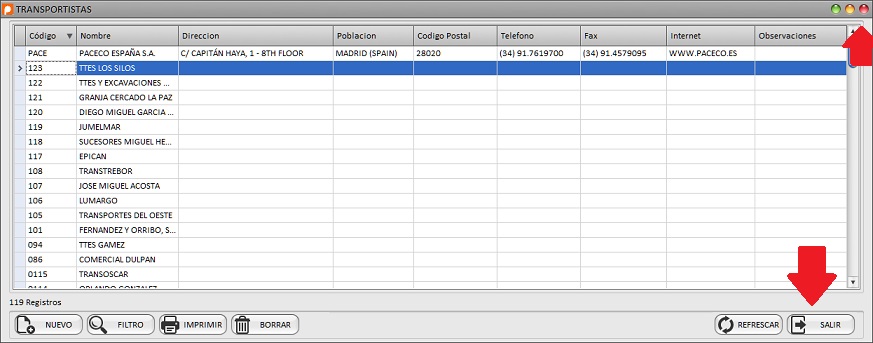MANUAL DE GESTIÓN DE CONTENEDORES

1. CREAR TRANSPORTISTAS
Como somos un usuario con los permisos necesarios para la creación y modificación de transportistas , debemos dirigirnos al apartado de Maestros > Transportistas , bien sea a través del menú o a través de la barra de herramientas (si esta la hemos configurada para este fin).
Una vez llegados a este punto tenemos la pantalla de Transportista
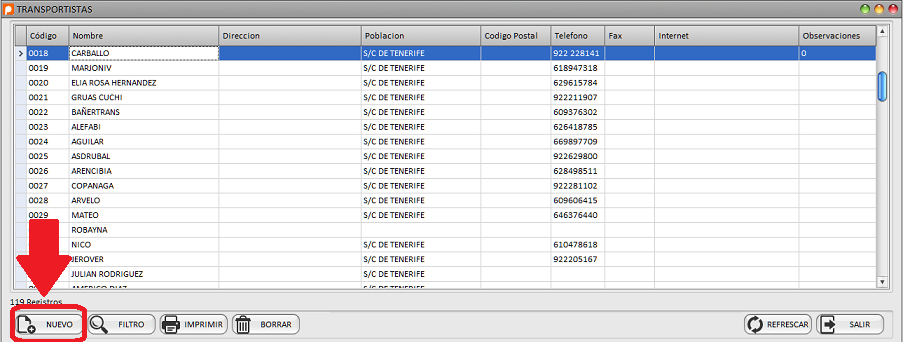
La cual, puede aparecer vacía o no , dependiendo de que sea o no nuestro primer transportista.
Para nosotros lo importante en aquí es el botón NUEVO , que presionaremos para obtener la pantalla de creación de un nuevo transportista
Aquí son obligatorios , el código Transportista y el nombre del
mismo ,esto lo sabemos gracias al icono de

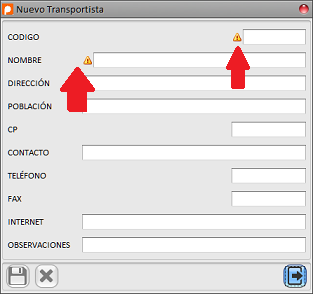
Vamos a crear un transportista ficticio supongamos que Paceco España S.A. En vez de dedicarse al negocia de las grúas se dedicase al negocia del Transporte de Contenedores
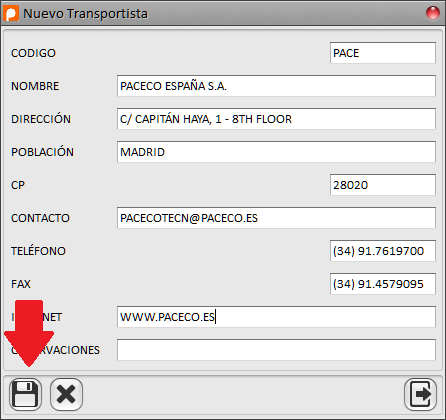
Le damos a Guardar y tenemos el nuevo Transportista incorporado en la pantalla de Maestros de Transportistas (Figura Transportistas 1)
1.1. Código ya existente
Cuando estamos creando un nuevo Transportista ,si el código que queremos crear es un código que ha existido en algún momento de la vida activa de la aplicación y ahora no esta activo , el sistema nos devuelve los datos del mismo.
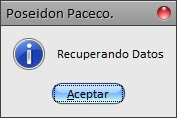
Por supuesto ,si el código ya existe en y además esta activo el mensaje es otro :

2. EDITAR TRANSPORTISTAS
Para editar un transportista activo se puede hacer de dos formas ,pero ambas comienzan desde la Pantalla de Transportistas
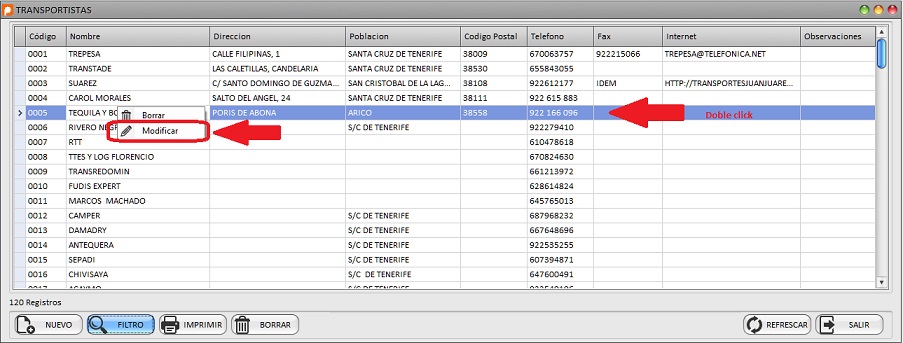
Lo primero que tenemos que hacer es, ponernos sobre el Transportista que queremos modificar/editar y :
-
Con el doble click del ratón y
-
A través del botón derecho del ratón hacemos que emerja un menú contextual en el cual , una de las opciones es Modificar cliqueamos y
el resultado final es la pantalla de Edición Transportista "Elegido"
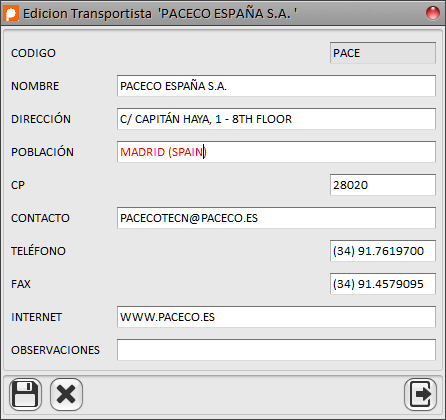
El código de Transportista es lo único que no podemos tocar.El resto, sí además siguiendo las mismas normas que en creación
Cuando hemos modificado un Transportista y queremos volver a los
valores iniciales le damos a Cancelar

3. FILTRAR TRANSPORTISTAS
Aquí solo hablaremos del botón Buscar
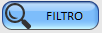 porque la flexibilidad que nos proporciona grid
para esta tarea será tratada en el Apéndice
UTILIDADES
DEL GRID
porque la flexibilidad que nos proporciona grid
para esta tarea será tratada en el Apéndice
UTILIDADES
DEL GRID
Pues como vemos el botón buscar nos edita una fila del grid para poder decirle de forma sencilla que queremos buscar en los distintos campos, estas Instrucciones de Filtrado que nosotros ponemos en la fila del filtrado se van convirtiendo en Reglas de Filtrado en la parte inferior de la pantalla
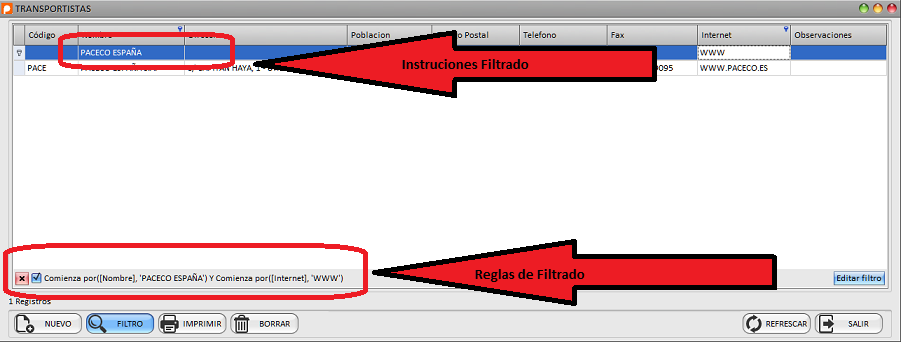
Junto la reglas del filtrado podemos ver el botón de aplicar o no
las reglas
 es decir , nos permite la visualización de las
reglas creadas y el botón de borrado
es decir , nos permite la visualización de las
reglas creadas y el botón de borrado
 que elimina las reglas creadas , tiene el mismo
efecto que volver a presionar el botón de Buscar
que elimina las reglas creadas , tiene el mismo
efecto que volver a presionar el botón de Buscar
4. IMPRIMIR TRANSPORTISTAS
Al igual que en el apartado de Filtrar, vamos a limitarnos a decir
que hace el botón de Imprimir
 , y la flexibilidad que nos proporciona grid para
esta tarea será tratada en el Apéndice
UTILIDADES
DEL GRID
, y la flexibilidad que nos proporciona grid para
esta tarea será tratada en el Apéndice
UTILIDADES
DEL GRID
El botón imprimir nos abre una pantalla comúnmente conocida por todos los usuarios de herramientas ofimáticas que nos permite Guardar en distintos formatos , enviar por email e imprimir lo que estamos viendo de la pantalla Transportistas.
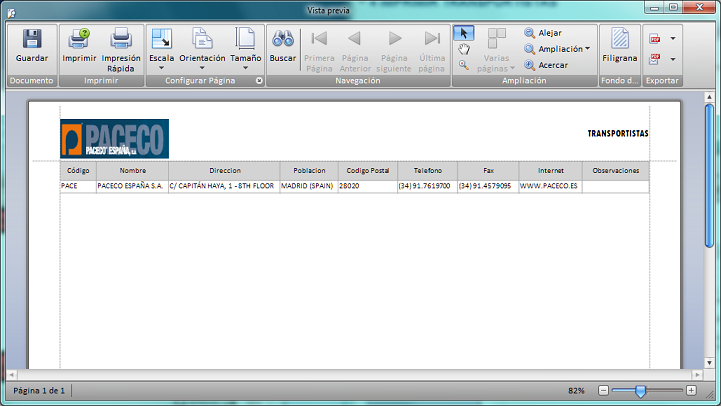
La elección del Logo en este y otro informes se hace desde el apartado Administración >Imágenes como se ve En el capitulo :Administración de este mismo manual
5. BORRAR TRANSPORTISTAS
Al igual que en la edición, existen dos caminos para poder borrar un transportista y al igual que en la edición los dos comienzan y terminal igual
Para poder borrar un Transportista has de comenzar por seleccionar
de que Transportista se trata desde la pantalla
Pantalla de Maestro de Transportistas (Figura Transportistas
1)
una vez seleccionado el Transportista que quieres eliminar
usas el botón de
Borrar
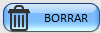 o el menú contextual "
Borrar
"
o el menú contextual "
Borrar
"
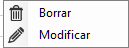
que emerge del botón derecho del ratón
5.1. Borrado Lógico no Físico
El hecho de que hagamos un borrado lógico no físico, lo que nos indica es que el Transportista deja de ser activo para nuestra aplicación , es decir nuestra aplicación deja de ver este Transportista para la aplicación es como si no existiese
5.2. Pasos en la eliminación del Transportista
Cuando ya hemos seleccionado el transportista que vamos a borrar y hemos comenzado la acción la aplicación nos piden confirmación
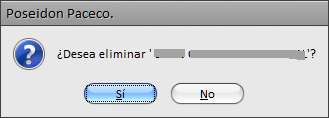
A continuación se nos pueden los motivos por los cuales queremos hacerlo
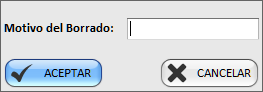
OJO
porque
aquí si le damos a aceptar
 le estamos diciendo QUEREMOS BORRAR PERO DANDO UN
MOTIVO
le estamos diciendo QUEREMOS BORRAR PERO DANDO UN
MOTIVO
Por tanto cuando no ponemos un motivo es el sistema se queja
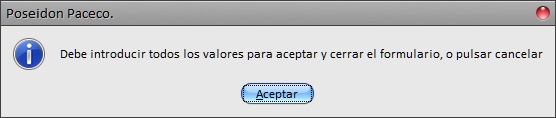
OJO porque si le damos a cancelar lo que le estamos diciendo es SI QUIERO BORRAR PERO NO QUIERO DAR MOTIVOS
6. REFRESCAR Y SALIR
6.1. Botón refrescar
Como su nombre indica
 este botón sirve para refrescar la pantalla
indicando si existe alguna actualización que no haya sido notificada
aún
este botón sirve para refrescar la pantalla
indicando si existe alguna actualización que no haya sido notificada
aún
6.2. Botón Salir
El botón salir
 tiene la misma funcionalidad que la aspa en la
parte superior derecha de la pantalla y no es otra que cerrar la
misma.
tiene la misma funcionalidad que la aspa en la
parte superior derecha de la pantalla y no es otra que cerrar la
misma.
En la parte superior esta herramienta esta acompañada por el botón minimizar y maximizar